豆瓣书架在哪里?可能有的小伙伴不清楚,下面小编就为大家带来了豆瓣加入书架的书查看方法,还不清楚的小伙伴可以来一起了解下哦!
豆瓣加入书架的书在哪里?豆瓣加入书架的书查看方法
1、首先打开豆瓣app后,点击上方的设置。
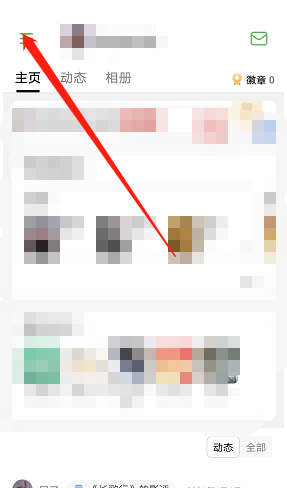
2、然后选择如图的【豆瓣阅读书架】。
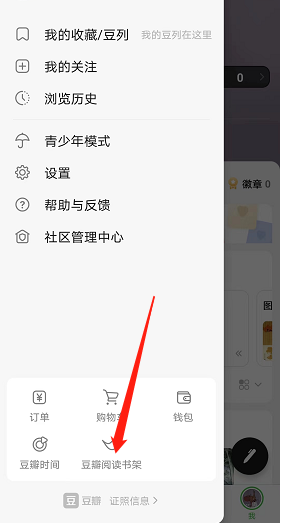
3、最后在书架中,你就可以看到自己选购的书籍了。
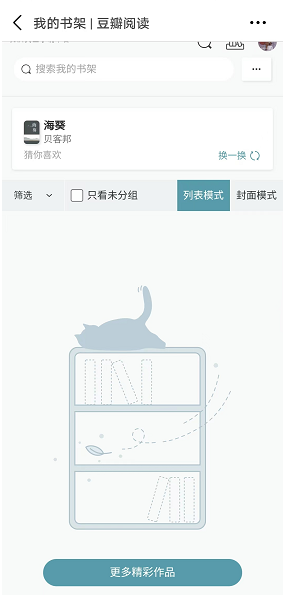
以上这篇文章就是豆瓣加入书架的书查看方法,更多教程尽在93软件园。
豆瓣书架在哪里?可能有的小伙伴不清楚,下面小编就为大家带来了豆瓣加入书架的书查看方法,还不清楚的小伙伴可以来一起了解下哦!
豆瓣加入书架的书在哪里?豆瓣加入书架的书查看方法
1、首先打开豆瓣app后,点击上方的设置。
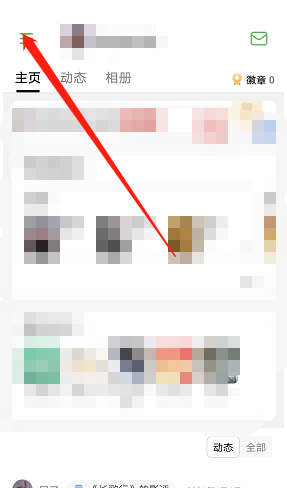
2、然后选择如图的【豆瓣阅读书架】。
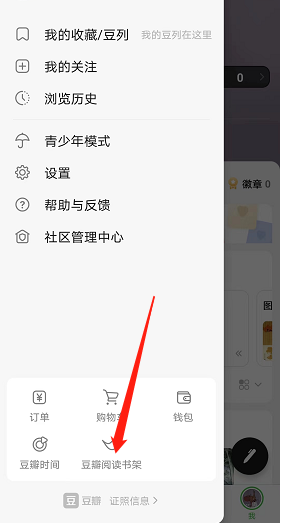
3、最后在书架中,你就可以看到自己选购的书籍了。
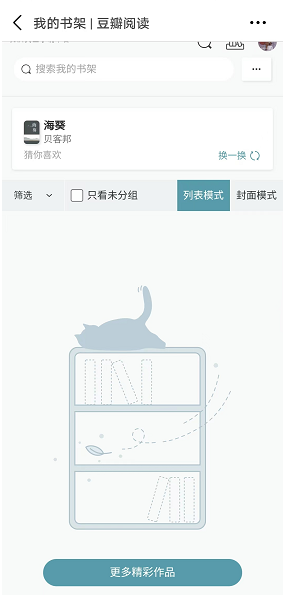
以上这篇文章就是豆瓣加入书架的书查看方法,更多教程尽在93软件园。
全部评论
本站所有软件来自互联网,版权归原著所有。如有侵权,敬请来信告知,我们将及时撤销。
93软件园提供更安全的安卓软件下载、安卓游戏下载、全体成员欢迎您来到本站!
Copyright © 2019-2024 xz93.com, All Rights Reserved. 鄂ICP备2022012327号-4